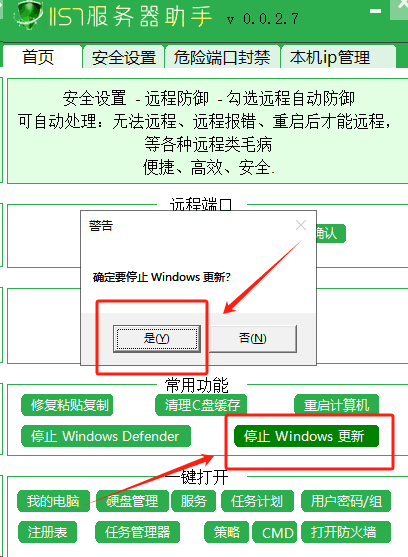在使用电脑的过程中,频繁的系统更新提示可能会让人感到困扰。尤其是当你正在进行重要工作或处于紧急情况下时,这些提示可能会打断你的思路,影响工作效率。那么,有没有办法阻止电脑更新提示呢?答案是肯定的。下面就为大家介绍几种方法。
方法一:通过系统服务设置
-
按下 “Win + R” 键,打开运行窗口,输入 “services.msc” 并回车,打开服务窗口。
-
在服务窗口中,找到 “Windows Update” 服务,右键点击选择 “属性”。
-
在属性窗口中,将 “启动类型” 设置为 “禁用”,然后点击 “停止” 按钮,停止该服务。
-
点击 “确定” 按钮保存设置。
这样设置后,系统将不会自动检查更新,也不会弹出更新提示。但是需要注意的是,禁用系统更新可能会导致系统存在安全风险,因此不建议长期禁用。
方法二:通过组策略编辑器(仅适用于专业版及以上系统)
-
按下 “Win + R” 键,打开运行窗口,输入 “gpedit.msc” 并回车,打开组策略编辑器。
-
在组策略编辑器中,依次展开 “计算机配置”→“管理模板”→“Windows 组件”→“Windows Update”。
-
在右侧窗口中,找到 “配置自动更新” 选项,双击打开。
-
在配置自动更新窗口中,选择 “已禁用”,然后点击 “确定” 按钮保存设置。
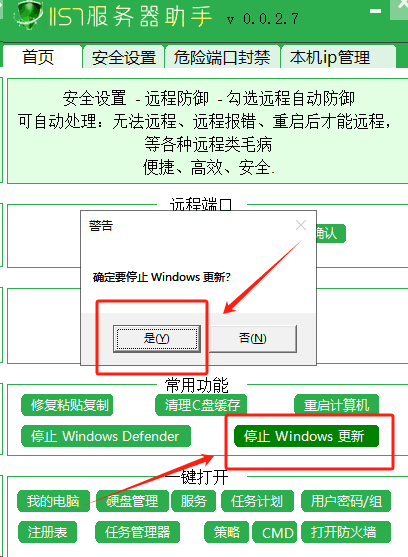
这种方法可以更彻底地阻止系统更新提示,但同样也存在一定的风险。如果你的电脑处于企业网络环境中,可能会受到网络管理员的限制,无法使用这种方法。
方法三:通过注册表编辑器
-
按下 “Win + R” 键,打开运行窗口,输入 “regedit” 并回车,打开注册表编辑器。
-
在注册表编辑器中,依次展开 “HKEY_LOCAL_MACHINE\SOFTWARE\Policies\Microsoft\Windows\WindowsUpdate”。
-
在右侧窗口中,右键点击空白处,选择 “新建”→“DWORD(32 位)值”,将新建的值命名为 “DisableOSUpgrade”。
-
双击 “DisableOSUpgrade”,将数值数据设置为 “1”,然后点击 “确定” 按钮保存设置。
这种方法需要谨慎操作,因为不正确的注册表编辑可能会导致系统出现问题。在进行注册表编辑之前,建议先备份注册表,以便在出现问题时可以恢复。
需要注意的是,虽然以上方法可以阻止电脑更新提示,但长期不更新系统可能会导致系统存在安全漏洞,影响系统的稳定性和安全性。因此,在合适的时候,还是应该及时更新系统,以确保系统的正常运行。
希望以上方法能够帮助你解决电脑更新提示的困扰,让你的电脑使用更加顺畅。